На устройствах iOS, iPadOS и macOS вы можете отправлять Стикеры Memoji Настраивается в iMessages и заменяет изображение контакта любимым Memoji.
Но знаете ли вы, что вы также можете создавать и назначать Memojis всем другим контактам на вашем iPhone, независимо от того, используют ли ваши контакты устройства Apple или нет? В этом кратком руководстве мы покажем вам, как именно это сделать.
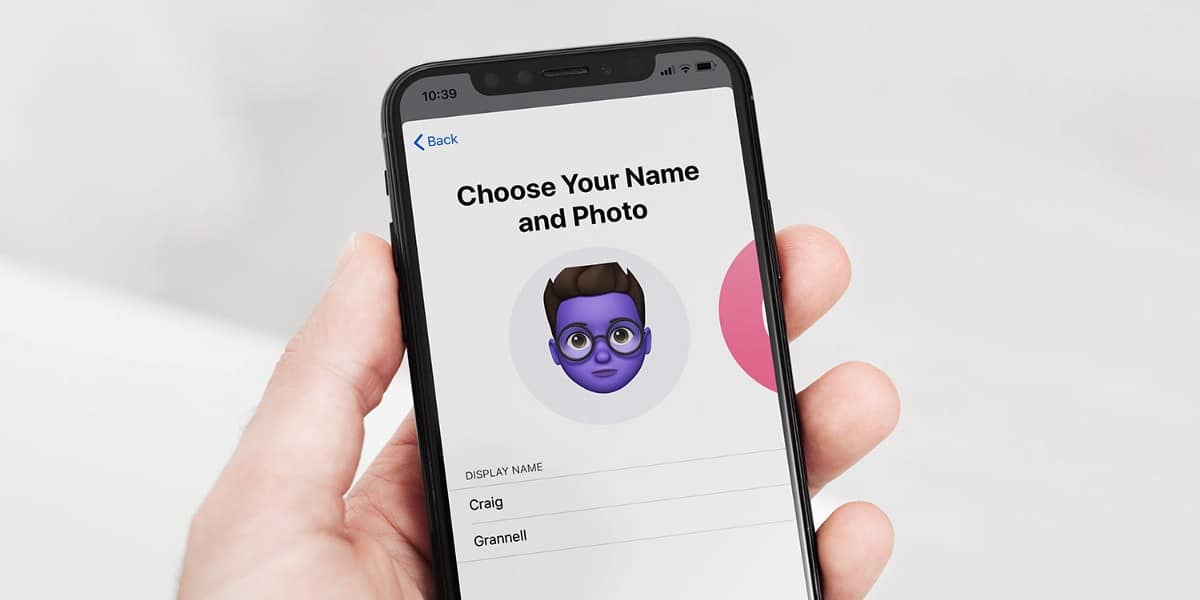
Шаг 1. Откройте контактную информацию
Создание Memoji для другого контакта похоже на создание Memoji для себя, с небольшими отличиями. Чтобы начать настройку Memoji для одного из ваших контактов, вам сначала нужно открыть данные этого конкретного контакта.
Есть два способа сделать это. Первый способ - открыть приложение «Контакты» на устройстве iOS для поиска и выбора контакта, фото которого вы измените.
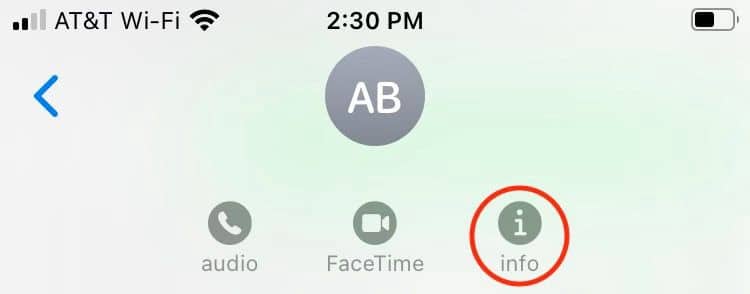
Для второго метода откройте беседу «Сообщения» с контактом и нажмите на его изображение в верхней части экрана. Затем выберите информацию справа. После того, как появится его SIM-карта, снова выберите Информация справа.
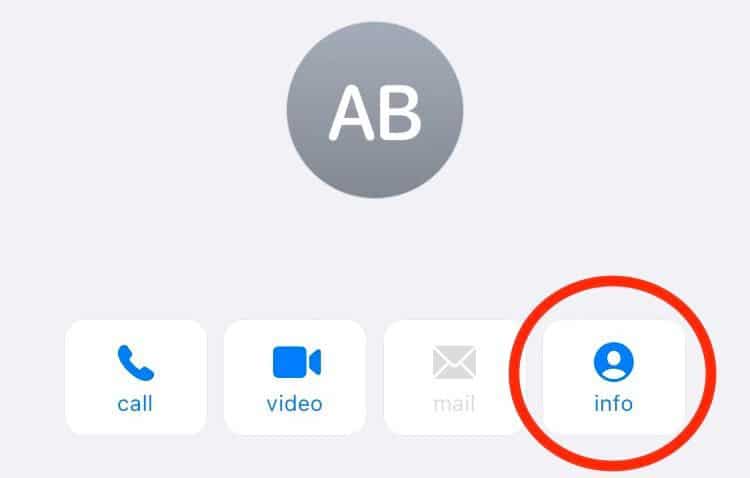
Шаг 2. Создайте новый Memoji для контакта
Как только вы найдете информацию этого контакта с помощью любого из вышеперечисленных методов, вы можете приступить к настройке его Memoji.
Для этого нажмите «Изменить» в правом верхнем углу страницы с контактной информацией. Затем выберите «Добавить фото» или «Изменить» под текущей фотографией контакта.
Вы найдете множество вариантов изображений для контактов, от обычных смайликов до изображений с камеры или фото-библиотеки.
Но поскольку мы заинтересованы в создании нового Memoji, выберите Add Bubble 
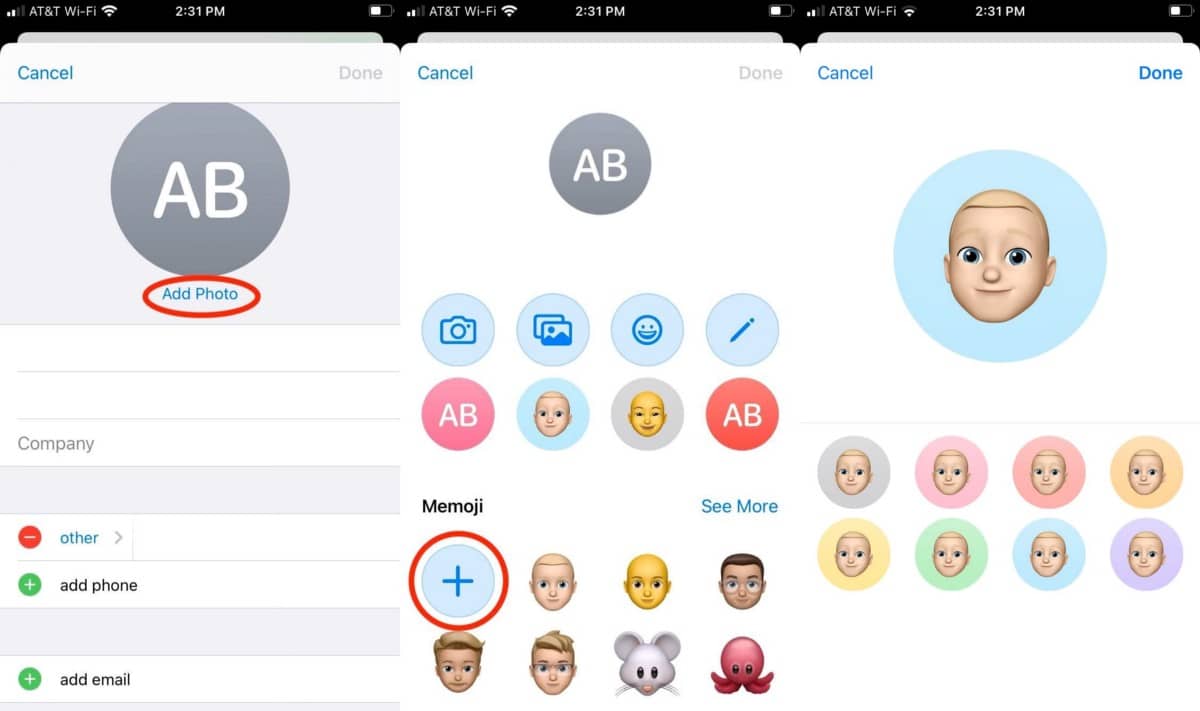
После настройки всего, от прически до серег, нажмите «Готово» в правом верхнем углу.
Шаг 3. Выберите фон и опубликуйте Memoji.
На следующих шагах вы можете выбрать позу для своего нового Memoji, а затем переместить и масштабировать его. Наконец, нажмите кнопку «Выбрать» и выберите пастельный цвет фона.
Создавайте заметки для контактов
Теперь у вас есть персонализированные стикеры Memoji для ваших контактов! К сожалению, создание персонализированного образа для каждого контакта требует времени и терпения.
Итак, если вы действительно не хотите тратить время на создание заметок для всех своих контактов, вы, вероятно, будете удовлетворены созданием их только для своих любимых контактов. Или просто убедите всех своих друзей и семью купить iPhone, чтобы каждый из них мог создавать и использовать свои собственные стикеры Memoji для своих фотографий контактов, чтобы вам не приходилось делать это. Проверить сейчас от Лучшие приложения Emoji Maker для iOS и Android.







